flash里的文字动画(说课稿)
动画制作初步-简单的文字动画制作_Flash课件制作教程
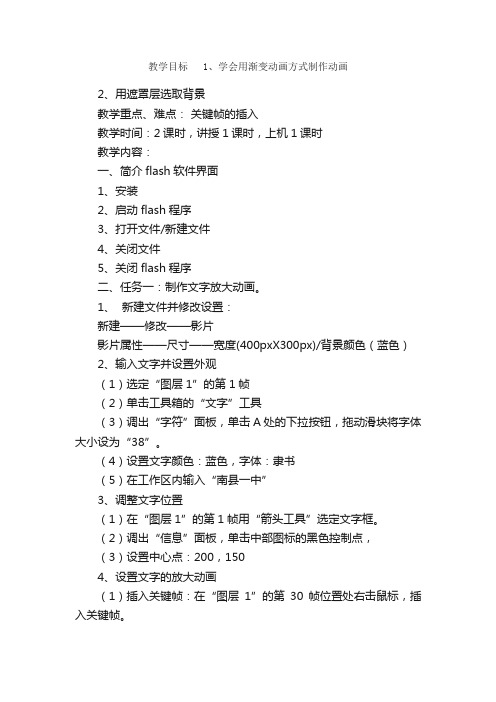
教学目标 1、学会用渐变动画方式制作动画2、用遮罩层选取背景教学重点、难点:关键帧的插入教学时间:2课时,讲授1课时,上机1课时教学内容:一、简介flash软件界面1、安装2、启动flash程序3、打开文件/新建文件4、关闭文件5、关闭flash程序二、任务一:制作文字放大动画。
1、新建文件并修改设置:新建——修改——影片影片属性——尺寸——宽度(400pxX300px)/背景颜色(蓝色)2、输入文字并设置外观(1)选定“图层1”的第1帧(2)单击工具箱的“文字”工具(3)调出“字符”面板,单击A处的下拉按钮,拖动滑块将字体大小设为“38”。
(4)设置文字颜色:蓝色,字体:隶书(5)在工作区内输入“南县一中”3、调整文字位置(1)在“图层1”的第1帧用“箭头工具”选定文字框。
(2)调出“信息”面板,单击中部图标的黑色控制点,(3)设置中心点:200,1504、设置文字的放大动画(1)插入关键帧:在“图层1”的第30帧位置处右击鼠标,插入关键帧。
(2)单击“常用”工具栏上的“比例”按钮,用控制点使左右对齐。
(3)中心点:“信息”面板,文字框与画面中心点对准。
(4)设置动画:右击第1帧,单击快捷菜单中“创建动出动作”选项。
(5)观察时间线上是否出现黑色箭头线。
5、保存文件到指定的目录中。
6、播放动画控制——测试影片。
(教师演示,1-2位学生上台试做)三、任务二:制作一个文字旋转动画,文字的填充色为背景图像。
1、新建2、设置:宽400px,高200px3、插入组件(1)插入——新建组件(2)组件属性——名称,输入“字”(3)类型——图形(4)确定4、进入“图形”组件编辑5、选择背景文件:(1)层1——文件——导入(2)在指定文件中选择背景文件(3)确定(4)调整图像:修改——分解组件(5)信息面板:单击中心点,X、Y分别设为0。
6、设置遮罩层(1)新建图层2(2)输入文字:单击“文字”,输入文字“花”(3)设置文字格式:隶书,200,加粗,中心点X,Y均为0。
flash说课稿
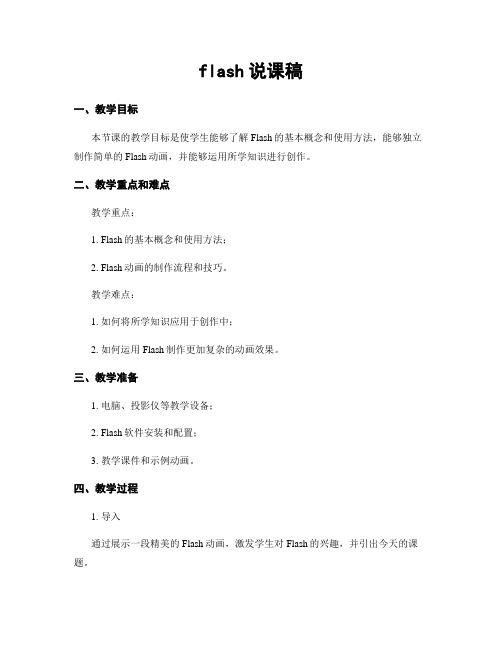
flash说课稿一、教学目标本节课的教学目标是使学生能够了解Flash的基本概念和使用方法,能够独立制作简单的Flash动画,并能够运用所学知识进行创作。
二、教学重点和难点教学重点:1. Flash的基本概念和使用方法;2. Flash动画的制作流程和技巧。
教学难点:1. 如何将所学知识应用于创作中;2. 如何运用Flash制作更加复杂的动画效果。
三、教学准备1. 电脑、投影仪等教学设备;2. Flash软件安装和配置;3. 教学课件和示例动画。
四、教学过程1. 导入通过展示一段精美的Flash动画,激发学生对Flash的兴趣,并引出今天的课题。
2. 介绍Flash简要介绍Flash的定义和应用领域,强调其在网页设计、广告制作等方面的重要性。
3. Flash界面和工具介绍通过演示Flash软件界面和常用工具的使用方法,让学生了解Flash的基本操作。
4. Flash动画制作流程详细介绍Flash动画的制作流程,包括素材准备、场景布局、图层管理、关键帧设置等。
5. Flash动画效果制作讲解如何利用Flash的动画效果功能,如过渡效果、形状变换、运动路径等,制作更加生动有趣的动画效果。
6. Flash动画创作实践让学生进行实际操作,根据教师提供的示例动画或自己的创意,运用所学知识制作简单的Flash动画。
7. Flash动画分享和评价学生互相展示自己制作的Flash动画,并进行评价和讨论,分享制作心得和经验。
五、教学延伸1. 给学生留作业,要求他们制作一个包含特定效果的Flash动画;2. 鼓励学生自主学习,探索更多Flash的高级功能和技巧;3. 引导学生关注Flash在实际应用中的创新和发展。
六、教学评价1. 观察学生在课堂上的参与情况和学习态度;2. 评价学生的Flash动画制作水平和创作能力;3. 收集学生的反馈意见,了解课堂教学的效果和改进空间。
七、教学反思根据学生的学习情况和反馈意见,总结教学经验,进一步完善教学内容和方法,提高教学效果。
flash里的文字动画(说课稿)
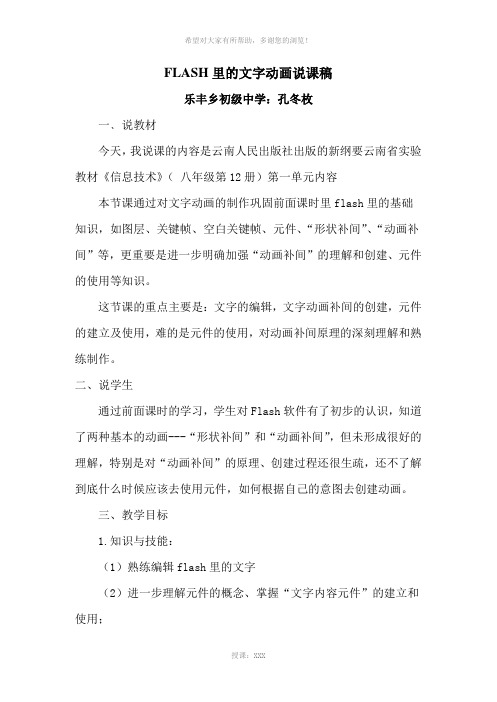
FLASH里的文字动画说课稿乐丰乡初级中学:孔冬枚一﹑说教材今天,我说课的内容是云南人民出版社出版的新纲要云南省实验教材《信息技术》(八年级第12册)第一单元内容本节课通过对文字动画的制作巩固前面课时里flash里的基础知识,如图层、关键帧、空白关键帧、元件、“形状补间”、“动画补间”等,更重要是进一步明确加强“动画补间”的理解和创建、元件的使用等知识。
这节课的重点主要是:文字的编辑,文字动画补间的创建,元件的建立及使用,难的是元件的使用,对动画补间原理的深刻理解和熟练制作。
二、说学生通过前面课时的学习,学生对Flash软件有了初步的认识,知道了两种基本的动画---“形状补间”和“动画补间”,但未形成很好的理解,特别是对“动画补间”的原理、创建过程还很生疏,还不了解到底什么时候应该去使用元件,如何根据自己的意图去创建动画。
三、教学目标1.知识与技能:(1)熟练编辑flash里的文字(2)进一步理解元件的概念、掌握“文字内容元件”的建立和使用;(3)加强“动画补间”的创建2.过程与方法:(1)增强实践操作能力(2)认识和体验利用多媒体技术呈现信息、交流思想的生动性,能较好地表达和呈现自我创意(3)培养学生自主探索和综合运用知识的能力3.情感态度与价值观:能通过作品的逐步形成,培养正确的、积极向上的表达和交流信息的观念四、说教法和学法教学方法是依据课程的具体教学内容而定的,信息技术是一门操作性极强的学科,采用讲授法与演示法能提高学生对于相关内容的学习兴趣,培养学生的计算机操作能力。
五、说教学过程设计(一)创设情境,导入新课(课堂教学是学校实施教育的主要形式,也是师生双边活动的主要场所,学生在校时间的80%都是在学科课堂教学中度过的,可以说,课堂是学校教育教学的主阵地。
语文特级教师于漪曾经说过在课堂教学中,要培养激发学生的兴趣,首先要抓住导入的环节,课的第一锤应敲在学生心灵上,象磁石一样把学生牢牢地吸引住。
flash说课稿

flash说课稿一、教学目标通过本节课的学习,学生应能够:1. 了解Flash的基本概念和作用;2. 掌握Flash的基本操作方法;3. 能够制作简单的Flash动画。
二、教学重点1. Flash的基本概念和作用;2. Flash的基本操作方法。
三、教学难点能够制作简单的Flash动画。
四、教学准备1. 计算机和投影仪;2. Flash软件;3. 教学PPT。
五、教学过程1. 导入(5分钟)通过展示一段精彩的Flash动画视频,引起学生的兴趣和好奇心。
2. 介绍Flash(10分钟)向学生简要介绍Flash的基本概念和作用,解释Flash在网页设计和动画制作中的重要性。
3. 演示Flash的基本操作方法(20分钟)通过教学PPT演示Flash的界面和基本操作方法,包括:- Flash的界面布局和主要功能区域;- 创建新文档和打开已有文档;- 插入、编辑和删除图形和文字;- 设置图形和文字的属性,如颜色、大小和透明度等;- 添加动画效果和过渡效果;- 导出和发布Flash动画。
4. 实践操作(30分钟)让学生打开Flash软件,根据教师的指导,进行实践操作,制作一个简单的Flash动画。
教师可以提供一个案例,如制作一个跳动的心形图案,让学生按照教学PPT上的步骤进行操作。
5. 学生展示和讨论(20分钟)让学生展示他们制作的Flash动画,并进行互动讨论。
教师可以提问学生关于Flash的问题,引导学生思考和总结本节课的学习内容。
6. 小结(5分钟)对本节课的学习内容进行小结,并强调学生在日常生活中可以运用Flash的知识进行创作和表达。
六、教学延伸1. 鼓励学生自主学习和探索更多Flash的功能和应用;2. 布置作业,要求学生制作一个有趣的Flash动画,并在下节课进行展示和分享。
七、教学评价1. 观察学生在实践操作中的表现,包括操作的熟练度和创意程度;2. 学生的展示和讨论表现;3. 学生在作业中的表现。
flash说课稿
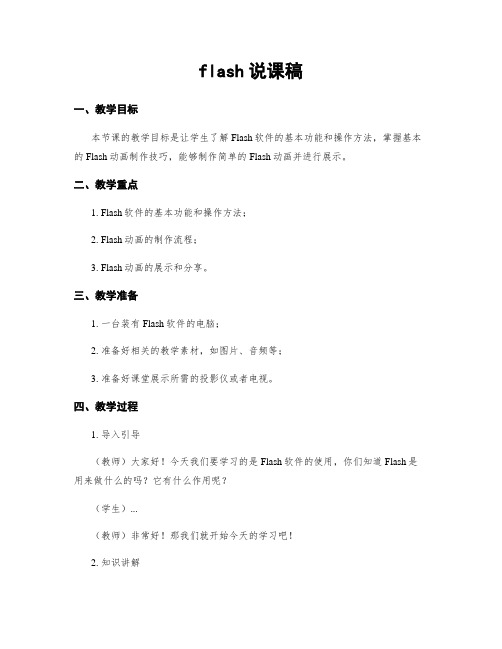
flash说课稿一、教学目标本节课的教学目标是让学生了解Flash软件的基本功能和操作方法,掌握基本的Flash动画制作技巧,能够制作简单的Flash动画并进行展示。
二、教学重点1. Flash软件的基本功能和操作方法;2. Flash动画的制作流程;3. Flash动画的展示和分享。
三、教学准备1. 一台装有Flash软件的电脑;2. 准备好相关的教学素材,如图片、音频等;3. 准备好课堂展示所需的投影仪或者电视。
四、教学过程1. 导入引导(教师)大家好!今天我们要学习的是Flash软件的使用,你们知道Flash是用来做什么的吗?它有什么作用呢?(学生)...(教师)非常好!那我们就开始今天的学习吧!2. 知识讲解(教师)首先,我们来了解一下Flash软件的基本功能和操作方法。
Flash是一款用来制作动画、网页和交互式媒体的软件,它可以让我们创造出生动有趣的动画效果。
在Flash软件中,我们可以使用图形、文字、音频和视频等多种元素来制作动画。
(教师)接下来,我将向大家介绍Flash动画的制作流程。
首先,我们需要创建一个新的Flash文档,然后在舞台上绘制或者导入所需的图形和素材。
接着,我们可以使用时间轴来控制动画的播放顺序和速度,通过关键帧和补间动画来实现图形的运动效果。
最后,我们可以添加音频和视频等元素,使动画更加生动。
3. 操作演示(教师)现在,我将为大家进行一次Flash动画的制作演示。
首先,我打开Flash软件,并创建一个新的文档。
然后,我在舞台上绘制一个简单的图形,并为其添加颜色和边框。
接下来,我使用时间轴来控制图形的运动,通过关键帧和补间动画来实现图形的挪移效果。
最后,我为动画添加了背景音乐,并将其导出为SWF格式的文件。
4. 学生实践(教师)现在,轮到你们动手尝试制作Flash动画了!请将你们的电脑打开,打开Flash软件,并按照我刚才演示的步骤进行操作。
你们可以选择自己喜欢的主题,制作一个简单的Flash动画。
《Flash动画制作》说课稿
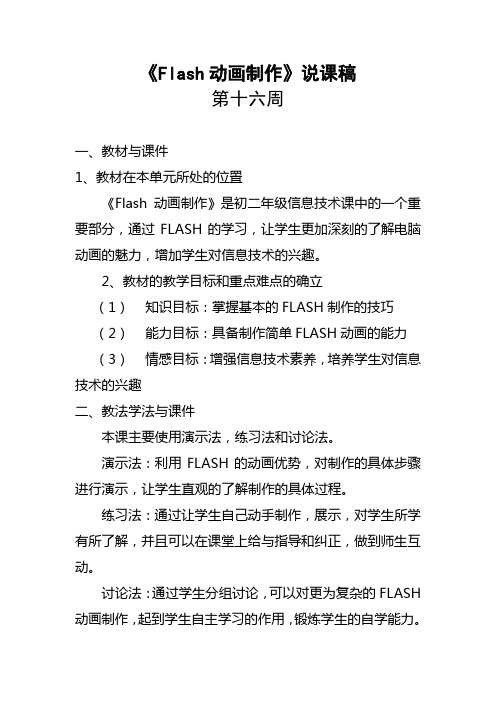
《Flash动画制作》说课稿第十六周一、教材与课件1、教材在本单元所处的位置《Flash动画制作》是初二年级信息技术课中的一个重要部分,通过FLASH的学习,让学生更加深刻的了解电脑动画的魅力,增加学生对信息技术的兴趣。
2、教材的教学目标和重点难点的确立(1)知识目标:掌握基本的FLASH制作的技巧(2)能力目标:具备制作简单FLASH动画的能力(3)情感目标:增强信息技术素养,培养学生对信息技术的兴趣二、教法学法与课件本课主要使用演示法,练习法和讨论法。
演示法:利用FLASH的动画优势,对制作的具体步骤进行演示,让学生直观的了解制作的具体过程。
练习法:通过让学生自己动手制作,展示,对学生所学有所了解,并且可以在课堂上给与指导和纠正,做到师生互动。
讨论法:通过学生分组讨论,可以对更为复杂的FLASH 动画制作,起到学生自主学习的作用,锻炼学生的自学能力。
三、创新与课件1、利用精美的开场动画,先提起学生对本节FLASH动画制作课的兴趣2、课件主要分为3块:模拟弹球运动、倒计时变形数学和实践创作3、模拟弹球运动:1)演示演示一个弹球在封闭的方形盒子里的运动模式,先让学生有个直观的了解,在这个基础上,提问学生:这个动画效果应该怎么制作?学生讨论,给出答案,教师点评2)步骤利用FLASH,将制作“模拟弹球运动”的所有过程步骤,展示在课件中,这样可以让学生清楚的了解到整个制作的过程。
同时辅以FLASH软件,在软件中再直观的演示一下,起到事半功倍的教学效果。
4、倒计时变形数学1)演示演示“9-0”的倒计时动画,先让学生有个直观的了解,在这个基础上,提问学生:这个动画效果应该怎么制作?学生讨论,给出答案,教师点评2)步骤利用FLASH,将制作“倒计时变形数学”的所有过程步骤,展示在课件中,这样可以让学生清楚的了解到整个制作的过程。
同时辅以FLASH软件,在软件中再直观的演示一下,起到事半功倍的教学效果。
5、实践创作在这个环节,可见中给出“弹球”和“进度条”的两个动画演示,让同学们根据这2个动画,来实践创作,在自己的电脑上设计这2个动画。
08文字动画(教案新部编本)
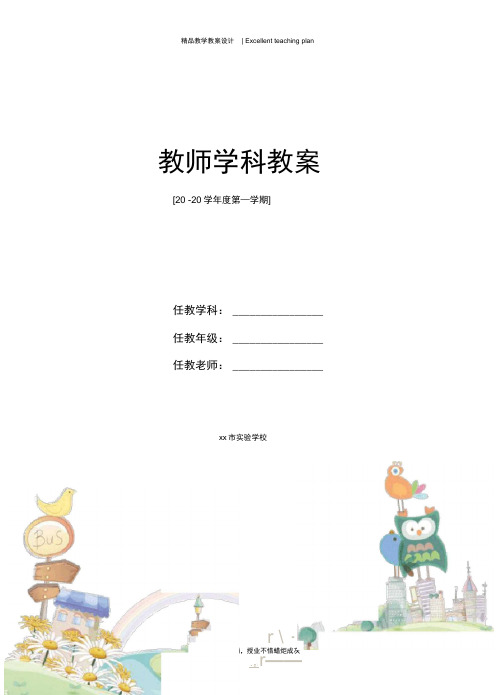
精品教学教案设计| Excellent teaching plan教师学科教案[20 -20学年度第—学期]任教学科:________________ 任教年级:________________ 任教老师:________________xx市实验学校r \・柳州市第一职业技术学校2010--2011学年上学期教学教案科目:《Flash基础班》授课班级:第二课堂任课教师:滕景表教案使用时间:第周第节M1 :新课导入1 .回顾上次课的内容」能够熟练创建图层和管理图层」熟练掌握flash中图层的含义」熟练掌握flash中补间动画的含义」掌握flash中遮罩层的含义」能够熟练创建图层和管理图层」能够创建遮罩层动画」能够探索遮罩层动画的应用实例2.展示本课题预期目标」熟练掌握flash中图层的含义」熟练掌握flash中补间动画的含义」掌握文字动画的基本含义」掌握遮罩层动画的基本含义」能够熟练创建图层和管理图层」能够制作出几种基本的文字动画」能够分析文字动画的基本原理M 2 :内容详细讲解1. 相关知识解析1)遮罩层动画遮罩层动画,用于描述Flash动画制作过程及其效果的专业术语。
遮罩层动画,具体是通过设置遮罩层及其关联图层中对象的位移、形变来产生一些特殊的动画效果,比如:水波、百叶窗、聚光灯、放大镜、望远镜等等。
2. 实例操作1)打字效果i. 打开flash软件,新建一个动画,在“属性”面板设置其宽、高为:500*200,背景色为“白”、“确定”。
ii. 在图层1第1帧点:“文件”一“导入”,选择你要导入的背景图片,点“打开”。
iii. 对导入的图片进行适当的处理,使其与场景大小一致,并设置其X 轴、Y 轴的位置均为“ 0”。
iv. 并在第70帧“插入帧”。
v. 锁定图层1,点“插入图层”按钮,插入图层2。
vi. 在图层2第1帧选择“文本工具”,选择字体“华文行楷”、字体大小“ 50”、字体颜色为“蓝”,在工作区下部输入文字。
用Flash制作文字特效动画教学设计案例

用Flash制作文字特效动画教学设计案例特效文字的制作教材分析:《制作文字特效动画》选自初中信息技术八年级上册。
学生分析:初中学生已具备一定的使用信息技术经验,他们乐于接受新鲜事物,喜欢具有挑战性的任务;处于现阶段的他们具有较高的认知水平,自学和自制能力,并能设计、规划完成任务方案的能力,由于他们在低年级时已经学习了一些信息技术基础知识,并具备了基本的信息搜索、处理、交流的能力。
设计思路:结合教学内容,通过“设计节日动感卡片”这一情景,为学生的自主探究提供一个良好的活动空间,平时节日卡片是学生们时尚追求,但购买回来的卡片都不是自己亲手制作,现在可以通过计算机来设计一张动画贺卡,并把要写的祝福语都制作成文字运动动画,在这情景下引发学生的共鸣,在此情景下学生进行自主探究的学习活动,学生的参与热情大大提高,从而为教学的开展提供很好的操作平台。
本案例中设计了以学生为主体,教师通过创设情景、提供资料、给予指导,通过评价方式达到小组协作、主动探究,最终实现学生的主动发展。
教学目标:(1)巩固和掌握运用flash软件来制作文字特效动画,熟悉flash软件文字操作。
(2)通过小组合作完成作品设计、制作,培养学生的合作精神,训练学生获取信息、处理信息、应用信息的能力。
(3)培养学生评价、调整作品设计、制作过程的能力,并能对自己和他人的作品做出恰当的评价。
教学重点:制作文字特效动画;培养学生合作精神、学习信息技术兴趣。
教学难点:通过网络课件达到自主学习目的,学生掌握制作文字特效的动画,成功制作出有自己特色的节日卡片。
教学准备:分组、网络课件、相关网址、背景图片、祝福语。
教学过程设计:进程教师活动学生活动设计意图预备阶段组织学生,课前准备准备活动,按照小组组合就座,开机等待学习。
激发主体引入新课教师拿出一张纸制卡片,后打开网络课件进入“作品欣赏”栏目,让学生作一个比较。
教师指出:每到节日同学们都会购买卡片作礼物赠送,通过对比我们明显看出用计算机来制作卡片比纸卡片漂亮得多了,你们认为呢?并且我们可以把想说的话语用文字动画将它表达出来,也使收卡片的人有一种意想不到的惊喜,大家想不想马上制作一个呢?学生观看纸卡片和动感卡片。
说课稿“Flash动画制作”

说课稿“Flash动画制作”Flash动画制作《Flash动画制作----动画补间》说课稿各位评委、各位老师:大家上午好~今天我说课的课题是:“Flash动画制作”。
我将从教材、教法、学情与学法、教学程序、作业布置、设计理念六个环节来进行。
第一环节:说教材(一)教材内容分析《Flash动画制作----动画补间》是信息技术八年级下册第二章第二节的内容,它是教材关于Flash动画的进一步认识。
本节介绍了关键帧、层的含义,“动画补间”动画的制作方法和一般步骤,主要是以激发学生兴趣为主。
设计这一课时,目的在于激励学生进一步学习动画制作,提高动画制作和欣赏水平,培养学生自主探索,协作研究的精神。
(二)教材处理根据学生情况和教学实际,从以下两个方面使用教材。
1.开放教学内容在教学中注意联系学生的生活实际,解决实际生活中的一些常见问题,带领学生走进生活走向社会。
2.精心设计活动在教学中,活动的设计以探究和发现为核心,注重启发性和趣味性,增强教材的实践性和探索性,着力体现“改变学生的学习方式,重视学生的学习过程”这一理念。
(三)教学目标分析1、知识与技能:(1)、理解关键帧、层的意义。
(2)、掌握“动画补间”动画制作的一般步骤,学会“动画补间”动画的制作方法。
(3)、进一步理解动画制作的原理。
2、过程与方法:(1)、通过制作“太阳升起的动画和旋转的风车”,了解“动画补间”动画制作的一般步骤。
(2)、提高学生对动画制作的理性认识。
3、情感态度价值观:(1)、激励学生进一步学习动画制作,由浅入深、由表及里地掌握动画制作的方法,提高制作动画和欣赏动画的水平。
(2)、培养学生自主探索、协作研究的精神。
(四)教材重、难点分析1、教学重点:(1)、“动画补间”动画的制作方法。
2、教学难点:(1)、理解关键帧、层的意义。
第二环节:说教法初中信息技术课作为综合实践活动课程的一部分,应强调学生如何进行自主学习和探究学习,注重培养学生的创新精神和实践能力,提高学生的信息素养。
flash说课稿
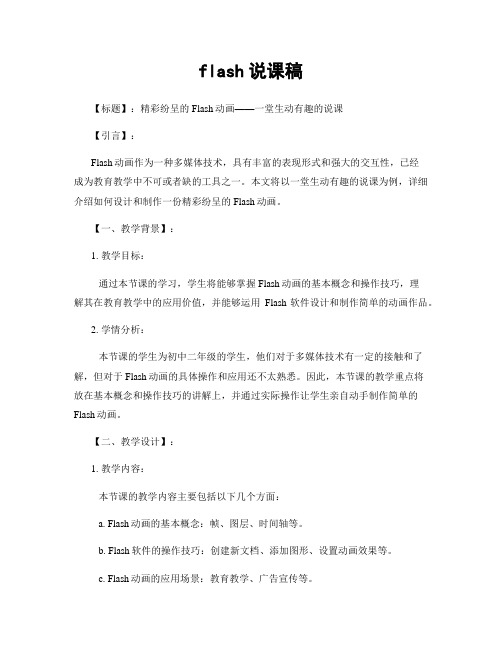
flash说课稿【标题】:精彩纷呈的Flash动画——一堂生动有趣的说课【引言】:Flash动画作为一种多媒体技术,具有丰富的表现形式和强大的交互性,已经成为教育教学中不可或者缺的工具之一。
本文将以一堂生动有趣的说课为例,详细介绍如何设计和制作一份精彩纷呈的Flash动画。
【一、教学背景】:1. 教学目标:通过本节课的学习,学生将能够掌握Flash动画的基本概念和操作技巧,理解其在教育教学中的应用价值,并能够运用Flash软件设计和制作简单的动画作品。
2. 学情分析:本节课的学生为初中二年级的学生,他们对于多媒体技术有一定的接触和了解,但对于Flash动画的具体操作和应用还不太熟悉。
因此,本节课的教学重点将放在基本概念和操作技巧的讲解上,并通过实际操作让学生亲自动手制作简单的Flash动画。
【二、教学设计】:1. 教学内容:本节课的教学内容主要包括以下几个方面:a. Flash动画的基本概念:帧、图层、时间轴等。
b. Flash软件的操作技巧:创建新文档、添加图形、设置动画效果等。
c. Flash动画的应用场景:教育教学、广告宣传等。
2. 教学步骤:a. 导入新课:通过播放一段精彩的Flash动画视频,引起学生对Flash动画的兴趣,激发学习的积极性。
b. 介绍Flash动画的基本概念:通过简单明了的语言和图示,向学生介绍Flash动画的基本概念,让学生对Flash动画有一个初步的认识。
c. 演示Flash软件的操作技巧:通过投影仪将电脑屏幕投影到大屏幕上,向学生演示Flash软件的操作技巧,包括创建新文档、添加图形、设置动画效果等。
d. 学生实践操作:将学生分成小组,每一个小组配备一台电脑,让学生亲自动手操作Flash软件,制作简单的动画作品。
e. 学生展示和分享:每一个小组完成动画制作后,让学生展示自己的作品,并与其他小组分享制作过程中的经验和难点。
3. 教学资源:a. 电脑、投影仪、大屏幕等教学设备。
Flash CS3教程--制作文字动画(模块八)

操作一 制作火焰字
运用影片剪辑元件和遮罩层的相关知识制作如图所示火焰字动画。
火焰字效果
操作一 制作火焰字
(1)新建一大小为550×400像素,背景颜色为黑色,帧频为30fps名为 “火焰字”的Flash文档。 (2)选择【插入】→【新建元件】菜单命令,在打开的如图所示“创 建新元件”对话框创建一个“火焰”影片剪辑元件。
(6)用相同的方法分别将“虹”、“灯”和“字”文本转换为影片剪 辑元件,并将其分别命名为“z2”、“z3”和“z4”。
新建“文字”图形元件
操作二 制作滤光字
(3)在工具箱中单击 按钮选择文本工具,在“属性”面板中对文本 的字体、颜色和大小等进行如图所示设置。
设置文字属性
操作二 制作滤光字
(4)在图形元件“文字”的场景中输入“滤光效果”文本,如图所示。 (5)新建“图层2”。选中“图层1”中的“文字”元件按“Ctrl+C”键,然后 在图层2中按“Shift+Ctrl+V”键把该元件原位复制到“图层2”中。 (6)选中“图层2”中的“文字”元件,按小键盘的方向键将其向左和向 下各移动2个像素,使文字产生立体感。
设置矩形的渐变色
绘制矩形并填充渐变色
操作二 制作滤光字
(14)复制出一个矩形框,得到如图所示效果。 (15)返回主场景。将“图层1”重命名为“文字”图层,在“库”面板 中将“文字”元件拖到“图层1”的场景中。在第30帧处插入帧。 (16)新建“滤光”图层,从“库”面板中把“滤光”元件拖拽到该层 中。
复制矩形
操作二 制作滤光字
(17)新建“遮罩”图层,把“文字”图层中的“文字”元件原位复制到 该层中。 (18)按住“Ctrl”键,然后用鼠标左键点选“文字”和“遮罩”层第30帧 ,并按F5键插入帧。再选中的第30帧,然后按“F6”键插入关键帧。 (19)选中“滤光”层中的“滤光”元件。然后按“Ctrl+T”键打开“变 形”面板,设置元件的倾斜度为30度,如图所示,得到如图所示效果。
flash说课稿
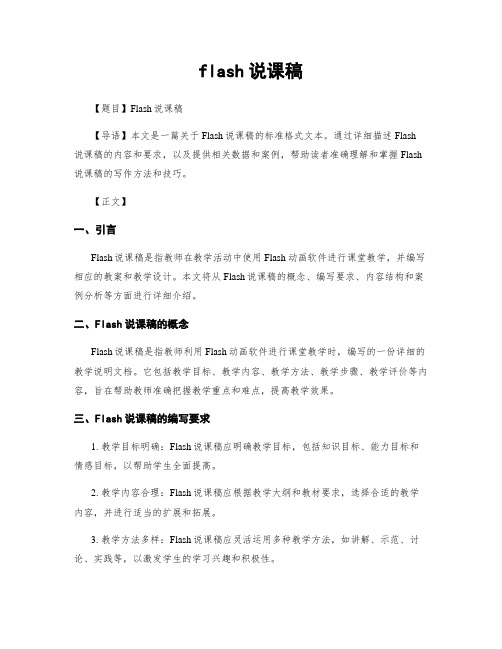
flash说课稿【题目】Flash说课稿【导语】本文是一篇关于Flash说课稿的标准格式文本。
通过详细描述Flash说课稿的内容和要求,以及提供相关数据和案例,帮助读者准确理解和掌握Flash 说课稿的写作方法和技巧。
【正文】一、引言Flash说课稿是指教师在教学活动中使用Flash动画软件进行课堂教学,并编写相应的教案和教学设计。
本文将从Flash说课稿的概念、编写要求、内容结构和案例分析等方面进行详细介绍。
二、Flash说课稿的概念Flash说课稿是指教师利用Flash动画软件进行课堂教学时,编写的一份详细的教学说明文档。
它包括教学目标、教学内容、教学方法、教学步骤、教学评价等内容,旨在帮助教师准确把握教学重点和难点,提高教学效果。
三、Flash说课稿的编写要求1. 教学目标明确:Flash说课稿应明确教学目标,包括知识目标、能力目标和情感目标,以帮助学生全面提高。
2. 教学内容合理:Flash说课稿应根据教学大纲和教材要求,选择合适的教学内容,并进行适当的扩展和拓展。
3. 教学方法多样:Flash说课稿应灵活运用多种教学方法,如讲解、示范、讨论、实践等,以激发学生的学习兴趣和积极性。
4. 教学步骤清晰:Flash说课稿应将教学步骤分解清晰,包括引入、展示、讲解、练习、巩固等环节,以便教师能够有条不紊地进行教学。
5. 教学评价全面:Flash说课稿应包括教学评价的内容和方法,如自我评价、同伴评价、作业评价等,以便及时了解学生的学习情况,调整教学策略。
四、Flash说课稿的内容结构1. 教学背景介绍:简要介绍教学背景,包括教学对象、教学时间、教学地点等。
2. 教学目标设定:明确教学目标,包括知识目标、能力目标和情感目标。
3. 教学重点和难点:指出本节课的教学重点和难点,以便教师有针对性地进行讲解和练习。
4. 教学内容安排:详细介绍教学内容的安排,包括教学内容的选择、扩展和拓展。
5. 教学方法选择:根据教学内容和教学目标,选择合适的教学方法,如讲解、示范、讨论、实践等。
flash说课稿

flash说课稿一、教学目标本节课的教学目标是让学生了解Flash的基本操作和功能,并能够运用所学知识制作一个简单的Flash动画。
二、教学重点和难点本节课的教学重点是让学生掌握Flash的基本操作和功能,包括图形绘制、动画制作和交互设计等方面。
教学难点是如何通过实践操作来加深学生对Flash的理解和掌握。
三、教学准备1. 电脑和投影仪2. 安装好的Flash软件3. 准备好的教学案例和素材四、教学过程1. 导入为了激发学生的学习兴趣,我将以一个有趣的Flash动画作为导入。
通过展示这个动画,我会引导学生思考Flash的作用和应用领域。
2. 知识讲解在导入之后,我会通过投影仪将Flash软件界面展示给学生,并详细介绍软件的各个功能区域,如工具栏、时间轴、舞台等。
同时,我会讲解Flash的基本操作,如图形绘制、填充颜色、添加动画效果等。
3. 实践操作为了让学生更好地掌握所学知识,我将设计一系列的实践操作。
首先,我会给学生展示一个简单的动画案例,并引导他们逐步实现这个动画。
在实践过程中,我会提供指导和帮助,确保每个学生都能够顺利完成。
4. 作品展示在实践操作完成后,我会要求学生将自己制作的Flash动画展示给全班同学。
学生可以通过投影仪将自己的作品展示在大屏幕上,同时,他们也可以互相交流和学习。
5. 总结归纳在作品展示之后,我会对本节课的内容进行总结归纳。
我会强调学生在实践操作中所掌握的Flash基本操作和功能,并鼓励他们继续深入学习和探索。
五、教学评价为了评价学生的学习情况,我将采用以下方式进行评价:1. 观察学生在实践操作中的表现,包括操作的熟练程度和作品的完成度。
2. 针对学生的作品进行评价,包括动画的创意性、视觉效果和交互设计等方面。
3. 进行小组讨论和互评,让学生互相评价和反馈。
六、教学延伸为了进一步拓展学生的学习,我会提供一些相关的学习资源和推荐书籍,让学生有更多的机会深入学习和实践Flash的技术和应用。
flash说课稿

flash说课稿《flash 说课稿》尊敬的各位评委、老师:大家好!今天我说课的内容是《flash》。
下面我将从教材分析、学情分析、教学目标、教学重难点、教学方法、教学过程以及教学反思这几个方面来展开我的说课。
一、教材分析《flash》是一门实用性和趣味性都很强的课程。
选用的教材是_____出版社出版的《_____》。
该教材具有系统性强、案例丰富、注重实践等特点。
本节课是教材中的重要章节,通过学习,学生能够掌握 flash 软件的基本操作,为后续深入学习动画制作打下坚实的基础。
二、学情分析本次授课的对象是_____年级的学生。
他们已经具备了一定的计算机操作基础和对多媒体软件的初步认识,但对于flash 软件还比较陌生。
这个年龄段的学生思维活跃,好奇心强,喜欢动手实践,但在学习过程中可能会缺乏耐心和细心。
三、教学目标基于以上对教材和学情的分析,我确定了以下教学目标:1、知识与技能目标(1)学生能够了解 flash 软件的界面和基本工具的使用方法。
(2)掌握 flash 中图形的绘制、颜色的填充以及文本的添加。
(3)学会简单的动画制作,如逐帧动画和补间动画。
2、过程与方法目标(1)通过实际操作和案例分析,培养学生的动手能力和创新思维。
(2)在小组合作中,提高学生的团队协作能力和问题解决能力。
3、情感态度与价值观目标(1)激发学生对动画制作的兴趣,培养学生的审美意识。
(2)让学生在创作过程中体验成功的喜悦,增强自信心。
四、教学重难点1、教学重点(1)flash 软件基本工具的使用,如铅笔工具、矩形工具、椭圆工具等。
(2)图形的绘制和颜色填充技巧。
(3)逐帧动画和补间动画的制作原理和方法。
2、教学难点(1)如何让学生理解并掌握补间动画的关键帧设置和属性调整。
(2)培养学生的创意和想象力,能够独立制作出具有一定创意的动画作品。
五、教学方法为了实现教学目标,突破教学重难点,我将采用以下教学方法:1、讲授法通过讲解和演示,让学生对 flash 软件的操作有初步的了解。
flash说课稿

flash说课稿一、教学目标本节课的教学目标是让学生了解Flash动画的基本原理和操作技巧,掌握Flash软件的基本功能,能够制作简单的Flash动画。
二、教学重点和难点本节课的教学重点是让学生掌握Flash软件的基本功能和操作技巧,能够制作简单的Flash动画。
难点是让学生理解Flash动画的基本原理,掌握动画的制作过程。
三、教学准备1. 电脑和投影仪2. 安装有Flash软件的电脑3. 准备好课件和示范动画四、教学过程1. 导入向学生介绍今天的课程内容,引起学生的兴趣,激发学生学习的积极性。
2. 课堂讲解2.1 Flash动画的基本原理通过简单的动画示例,向学生介绍Flash动画的基本原理,包括帧、图层、时间轴等概念的解释和应用。
2.2 Flash软件的基本功能详细介绍Flash软件的界面布局和常用工具的功能,包括选择工具、绘制工具、编辑工具等,让学生熟悉软件的操作界面。
2.3 制作简单的Flash动画按照步骤演示制作一个简单的Flash动画,包括创建新文档、添加图层、绘制图形、设置动画效果等。
同时,向学生讲解每个步骤的操作方法和注意事项。
3. 学生实践学生根据老师的示范,自行制作一个简单的Flash动画。
老师在学生实践的过程中进行指导和解答疑惑。
4. 学生展示和评价学生完成制作后,进行互相展示并给予评价。
老师根据学生的表现进行总结和点评,鼓励他们继续努力。
五、教学延伸1. 拓展练习布置一些拓展练习,让学生进一步巩固所学知识,提高动画制作的技能。
2. 课后作业布置一些课后作业,让学生在家继续练习和制作Flash动画,以提高他们的动画制作水平。
六、教学评价本节课的教学评价主要包括以下几个方面:1. 学生的参与度和学习态度。
2. 学生在实践中的动手能力和创造力。
3. 学生对课堂内容的理解和掌握程度。
4. 学生的展示和评价表现。
七、教学反思根据本节课的教学效果和学生的反馈,及时进行教学反思和改进,以提高教学质量和学生的学习效果。
文字动画教案

FLASH动画3——文字动画的制作教学目标:1、掌握文字动画的制作方法2、掌握移动、旋转移动、透明度Alpha变化的淡入淡出的动画制作方法。
教学重点、难点:移动、旋转移动、透明度Alpha变化的淡入淡出的动画制作方法教学过程:一、引入展示几个动画作品,询问学生这些文字动画是如何实现的呢?二、任务一:中国十大建筑文字动画:移动、旋转、淡入淡出效果。
1、建立三个图形元件元件的名称分别为:中国,十大、建筑输入相应的文字(文字工具)文字分别为:中国、十大、建筑字的颜色分别为:红色、紫红色(#9C0063)、蓝色字号:60字体分别:楷体、行楷、华文彩云。
2、建立三个图层:图层1 改名为“中国”,再插入两个图层,分别命名为“十大”,“建筑”。
3、在三个图层中,分别拖入对应的元件到第1帧。
将对象调整到合适的位置,中国放左边外,十大左上角外,建筑放右边。
4、将三个图层的30帧处,都插入关键帧。
将对象调整到合适的文字,中国、十大与“建筑”对象(建筑保持原来的位置)排成一行5、设置动画效果:移动、旋转、淡入效果。
设置“中国”从左到右移动的动画效果:1-30帧,补间动画设置“十大”从左上角旋转到右的动画效果:1-30帧,补间动画,顺时针,3次设置“建筑”从无到有的淡入动化效果:第1帧将“建筑”的Alpha的值设置为0%,30帧设置为100%,补间动画。
6、设置三个图层的(从有到消失)淡出效果:将三个图层的60帧处都插入关键帧,并将这个三个对象的Alpha值都设置为0%,然后将这3个图层都设置“补间动画”7、保存作品,发布影片三、任务二:雪花飘落(提高任务,教师只要把分离到各图层,以及任意变形工具旋转半周的方法演示一下。
)(淡出,文字变形,多图层)1、打开“雪花.fla“文件2、新建一个图层,用文字工具输入“雪花飘落“四个字,设置四个字的颜色、大小、字体。
3、选中四个字,单击右键,选择“分离“再选择“分散到图层”4、将各图层上的四个字分别转变为四个元件。
flash说课稿
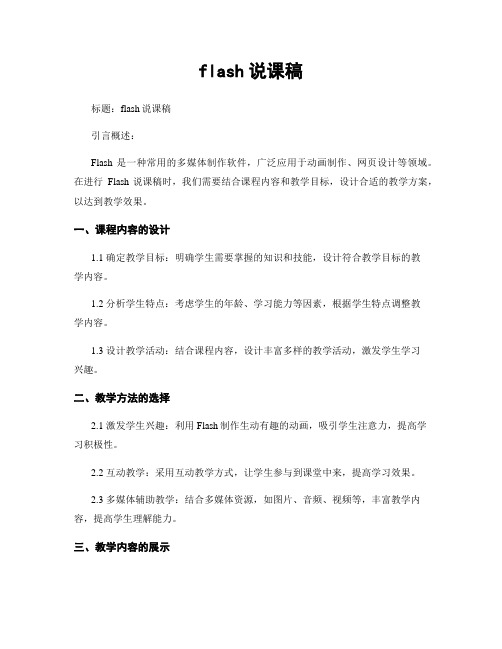
flash说课稿标题:flash说课稿引言概述:Flash是一种常用的多媒体制作软件,广泛应用于动画制作、网页设计等领域。
在进行Flash说课稿时,我们需要结合课程内容和教学目标,设计合适的教学方案,以达到教学效果。
一、课程内容的设计1.1 确定教学目标:明确学生需要掌握的知识和技能,设计符合教学目标的教学内容。
1.2 分析学生特点:考虑学生的年龄、学习能力等因素,根据学生特点调整教学内容。
1.3 设计教学活动:结合课程内容,设计丰富多样的教学活动,激发学生学习兴趣。
二、教学方法的选择2.1 激发学生兴趣:利用Flash制作生动有趣的动画,吸引学生注意力,提高学习积极性。
2.2 互动教学:采用互动教学方式,让学生参与到课堂中来,提高学习效果。
2.3 多媒体辅助教学:结合多媒体资源,如图片、音频、视频等,丰富教学内容,提高学生理解能力。
三、教学内容的展示3.1 清晰明了:在展示教学内容时,要讲解清晰明了,避免过多技术术语,让学生易于理解。
3.2 实例演示:通过实例演示,让学生更直观地了解Flash的应用方法,提高学习效果。
3.3 互动体验:让学生亲自操作Flash软件,体验制作动画的乐趣,增强学习体验。
四、教学评价与反馈4.1 定期评估:定期对学生进行评估,了解他们的学习情况,及时调整教学策略。
4.2 鼓励反馈:鼓励学生提出问题和建议,及时进行反馈和解答,促进学生学习进步。
4.3 教学总结:在课程结束后,进行教学总结,总结教学经验,为今后的教学提供参考。
五、教学改进与创新5.1 不断改进:根据学生反馈和教学效果,不断改进教学方法和内容,提高教学质量。
5.2 创新教学:尝试新的教学方法和技术,创新教学内容,激发学生的学习兴趣。
5.3 与时俱进:随着科技的发展,及时更新教学内容,跟上时代潮流,提高教学效果。
总结:在进行Flash说课稿时,我们需要充分考虑学生特点和教学目标,设计合适的教学方案。
通过选择适当的教学方法和展示方式,激发学生兴趣,提高教学效果。
- 1、下载文档前请自行甄别文档内容的完整性,平台不提供额外的编辑、内容补充、找答案等附加服务。
- 2、"仅部分预览"的文档,不可在线预览部分如存在完整性等问题,可反馈申请退款(可完整预览的文档不适用该条件!)。
- 3、如文档侵犯您的权益,请联系客服反馈,我们会尽快为您处理(人工客服工作时间:9:00-18:30)。
多媒体教案说课——FLASH里的文字动画一﹑说教材教材:普通高中课程标准实验教科书《多媒体技术应用》(选修)科学教育出版社.本节课是《多媒体技术应用》第四章动画、视频及应用第五节计算机动画制作第二部分动画制作实战中的一课时的内容。
这节课通过对文字动画的制作巩固前面课时里flash里的基础知识,如图层、关键帧、空白关键帧、元件、“形状补间”、“动画补间”等,更重要是进一步明确加强“动画补间”的理解和创建、元件的使用以及对Alpha值的设置。
重点:文字的编辑,文字动画补间的创建,元件的建立及使用,Alpha值的设置难点:元件的使用,对动画补间原理的深刻理解和熟练制作二、说学生通过前面课时的学习,学生对Flash软件有了初步的认识,知道了两种基本的动画---“形状补间”和“动画补间”,但未形成很好的理解,特别是对“动画补间”的原理、创建过程还很生疏,还不了解到底什么时候应该去使用元件,如何根据自己的意图去创建动画。
三、教学目标1.知识与技能:(1)熟练编辑flash里的文字(2)进一步理解元件的概念、掌握“文字内容元件”的建立和使用;掌握Alpha值的设置(3)加强“动画补间”的创建2.过程与方法:(1)增强实践操作能力(2)认识和体验利用多媒体技术呈现信息、交流思想的生动性,能较好地表达和呈现自我创意(3)培养学生自主探索和综合运用知识的能力3.情感态度与价值观:能通过作品的逐步形成,培养正确的、积极向上的表达和交流信息的观念动画中引导层的创建和制作,讲练结合法能够使学生更好的巩固所学知识,而任务驱动法能帮助学生在完成具体任务时不断巩固已有知识,通过任务的驱动,提高学生对于相关内容的学习兴趣,培养学生计算机操作能力。
五、说环境资源计算机教室(一人一机)、Windows XP操作系统、Flash8教学软件、PPT演示文稿、教学素材的准备、局域网广播系统七、说教学过程设计(一)创设情境,导入新课教师:(通过LanStar)分别展示静态标题文字的网页和动态变幻的标题文字的网页,让学生进行比较。
学生:欣赏网页标题文字。
当看到动态标题的文字从无到有,由远至近,又从小到大的精彩效果,视觉受到冲击,明显比静态标题要生动得多,萌发出强烈的求知欲望。
教师:大家在欣赏之余也一定想装饰一下自己的网页,那就先跟我一起学如何用Flash做文字动画吧!设计意图:从学生已初步掌握的知识点出发,用具有生动形象动态标题文字的网页,让学生感受Flash文字动画的效果,激发他们学习的动力。
而标题文字的精彩变化实际上就是“文字内容元件”的缩放、旋转和淡入淡出等的制作,以此引入新课。
(二)讲授新课教师:在网页标题中,文字作为网页主题思想的说明,起到提纲挈领的作用,给浏览者留下深刻的印象,所以文字的应用是非常广泛的,作用是明显的。
现在我们来学习Flash中文字动画的制作,将来就可以应用到我们的网页中。
1.分析“大小变化”文字动画制作流程教师:(通过LanStar)打开已做好的Flash源文件,和学生一起分析解释这个文件图层的组成、库中的元件和动画补间的创建,着重解释原因。
设计意图:分析现成的范例文件可以帮助学生更好地领会作者的创意、使用的技能以及技能适用的条件,这些将对以后自己的创作提供借鉴作用。
这一环节里对作品的分析也让学生回顾了前面课时学过的内容,更进一步加深对元件和动画补间的理解。
“大小变化”文字动画的两个截图2.学生参照前面的文字动画例子,自主制作“淡入淡出”文字动画教师:在Flash中,每一个角色的出现和消失可以有不同的形式。
对于文字常用的是“淡入淡出”的效果。
通过设置角色的“透明值”来让角色淡淡的出现或者消失,下面我们一起来制作文字的淡入淡出效果。
教师:提供各式各样的背景图片素材,说清任务要求学生:明确自己的活动任务,动手实践操作:元件的建立和使用,文字元件在两个关键帧上的大小、位置、颜色和Alpha值。
教师:随堂检查,关注学生整体情况,发现学生出现的主要问题,并及时帮助解决;进行个别辅导(尤其对基础差的学生的指点)设计意图:文字动画的淡入淡出效果是通过Alpha值的设置来实现。
Alpha的设置是本节课的重点所在,但教师在这一过程中还没有直接讲解,而是让学生根据课本或自己的思考观察寻找Alpha值,从而增强他们记忆效果。
即便学生出错,他们也能经历一个识错、纠错的过程,而后能知其然、知其所以然。
对“动画补间”这一知识点,在前面课时已经讲解得相当详细了,所以在这里没有再演示,而是放手让他们自己去操作,重温上节课的知识点,理清制作时的思路和步骤。
3.对“淡入淡出”文字动画作品的评价(学生自评和教师评价)教师:给出“学生作品评价表”学生作品评价表学生:对照评价表,评价自己的作品并填好评价表教师:Alpha是设置元件实例的可见度的,也可以说是不透明度。
设置为“0%”时,该实例就不可见了,成了完全透明状态,被盖在下层的内容就完全显示出来了。
设置为“100%”就是完全不透明,被覆盖在下层的内容就完全不可见了。
教师:选出几个比较优秀的作品进行点评,给予表扬和鼓励,也选出几个在某些方面有不足甚至不成功的作品,让学生指出问题所在,共同分析产生问题的原因,最后教师进行总结。
学生:对自己作品进行再修改设计意图:Alpha的设置学生第一次接触,尽管让他们先自主探究,但必竟是新知识点,而且使用比较广泛,所以教师的讲解归纳必不可少。
此处的评价是属于中间阶段的作品评价和表现性评价,让有类似问题的学生引起注意,提升学生对作品的审美能力。
4.拓展提高,“打字效果”文字动画的制作教师:(通过LanStar)展示“打字效果”文字动画(为swf文件)。
“打字效果”文字动画的六个截图教师:和学生一起分析这个文字动画的组成对象,一起探讨共有几段动画、需要几个图层、几个元件等。
教师:在服务器上提供帮助文件(主要给自主操作有难度的学生)。
文件内容为操作步骤,参考如下:1、新建一个动画,在“属性”面板设置其宽、高为:500*200,背景色为“白”2、在图层1第1帧:“文件”--“导入”,选择要导入的背景图片3、对导入的图片进行适当的处理,使其与场景大小一致,并设置其X轴、Y轴的位置均为“0”4、在第50帧“插入帧”,使背景图片一直延续至此5、锁定图层1,点“插入图层”按钮,插入图层26、“插入”--“新建元件”,名称自定,能够见明思义,行为“图形”7、编辑元件,选择工具箱的“文本工具”,在“属性“面板设置字体、字号和颜色,在编辑区内输入文字(如“我的个人天地”)8、在图层2第1帧,将库里元件拖入场景中,并放置在适当位置9、分别在图层2的第10、第20、第30、第40、第50帧插入关键帧10、选中第1帧,将后面五个字删除,留下一个“我”字(将元件的实例“分离”)11、选中第10帧,将后面四个字删除,留下“我的”字12、选中第20帧,将后面三个字删除,留下“我的个”字13、选中第30帧,将后面二个字删除,留下“我的个人”字14、选中第40帧,将后面一个字删除,留下“我的个人天”字15、测试影片、保存、导出影片。
学生:根据自己目前的制作状况,可以随时参阅帮助文件,也可以举手请示教师指点,同学之间可以互相讨论教师:观看学生的操作情况,在差不多做到关键帧上文字的删除时,通过LanStar控制学生机,进行讲解--对有多个文字内容的元件的实例要进行文字增减的时候,必须把实例分离进行编辑,不然元件的实例还是一个整体。
设计意图:这个自主操作的任务在难度上有所增加,主要拓展学生对“动画补间”的灵活应用,特别是每一段“动画补间”的结束帧,用“插入关键帧”,“插入空白关键帧”还是将“复制”和“粘贴”应用到“帧”的操作上?这就需要学生根据每一段动画起始和结束画面作比较,以及考虑如何操作更方便,从而进行选择。
还有一点是,元件尽管可以反复使用,但对有多个文字内容的元件的实例要进行文字增减的时候,必须把实例分离进行编辑。
这是在这个任务中难度较大的一处,所以教师在这里一定要讲解清楚。
5.教师对本堂课的总结教师:Flash的文字动画各式各样、丰富多彩,都需要首先建立起文字元件。
制作正确的动画补间,设置文字元件在场景中的实例的大小、方向和Alpha等这些属性,才能达到不同动态变幻的文字效果。
一、文字大小变化效果1、打开flash软件,新建一个动画,在“属性”面板设置其宽、高为:500*200,背景色为“黑”、“确定”。
2、在图层1第1帧点:“文件”—“导入”,选择你要导入的背景图片,点“打开”,在第30帧“插入帧”,3、点“插入”—“新建元件”。
名称:填上“文字”,行为“图形”,“确定”。
4、在图层1的第1帧选择“工具栏”的“文本工具”,在“属性“面板选择字体“华文行楷”、字体大小“70”颜色为“红”色。
在编辑区内输入文字。
5、点”窗口”选择“对齐”,调出方式面板,选择“垂直中间分部”和水平中间分部”。
使文字居中。
6、点“场景1”,返回到场景编辑区。
7、锁定图层1,点“插入图层”按钮,插入图层2。
8、在图层2的第1帧按F11键,调出库面板,把“文字”元件拖入舞台,并居中。
9、在图层2的第15帧、第30帧分别插入关键帧。
10、在图层2选择15帧,用“任意变形工具”将文字“我的个人天地”缩小。
11、单击“图层2”三个字,选中全部帧,右键后单击,“创建补间动画”。
动画制作完成。
12、测试影片、保存、导出影片。
二、文字翻转效果1、打开flash软件,新建一个动画,在“属性”面板设置其宽、高为:500*200,背景色为“白”、“确定”。
2、在图层1第1帧点:“文件”—“导入”,选择你要导入的背景图片,点“打开”,在第30帧“插入帧”,3、点“插入”—“新建元件”。
名称:填上“文字”,行为“图形”,“确定”。
4、在图层1的第1帧选择“工具栏”的“文本工具”,在“属性“面板选择字体“华文行楷”、字体大小“70”颜色为“红”色。
在编辑区内输入文字。
5、点”窗口”选择“对齐”,调出方式面板,选择“垂直中间分部”和水平中间分部”。
使文字居中。
6、点“场景1”,返回到场景编辑区。
7、锁定图层1,点“插入图层”按钮,插入图层2。
8、在图层2的第1帧按F11键,调出库面板,把“文字”元件拖入舞台,并居中。
9、在图层2的第15帧、第30帧分别插入关键帧。
10、选中图层2第15帧,点“修改”—“变形”—“垂直翻转”。
11、单击“图层2”三个字,选中全部帧,右键后单击,“创建补间动画”。
动画制作完成。
12、测试影片、保存、导出影片。
三、文字淡入淡出效果1、打开flash软件,新建一个动画,在“属性”面板设置其宽、高为:500*200,背景色为“白”、“确定”。
2、在图层1第1帧点:“文件”—“导入”,选择你要导入的背景图片,点“打开”。
